6 распространенных ошибок в диспетчере паролей, которые могут поставить под угрозу вашу безопасность
Менеджеры паролей – один из лучших способов сделать вашу цифровую жизнь более безопасной. Запоминая только один мастер-пароль, вы можете автоматически создавать надежные пароли и вводить их на сайты без необходимости запоминать их самостоятельно.
Однако при использовании диспетчера паролей есть некоторые опасные поведения, которые сводят на нет эти преимущества. Хорошая идея – убедиться, что вы не делаете ошибок менеджера паролей и не живете с ложным чувством безопасности.
Давайте посмотрим на распространенные ошибки диспетчера паролей, почему они являются проблемой и как их избежать.
1. Постоянный вход в систему
Менеджеры паролей обычно доступны через расширение браузера, настольное или мобильное приложение. Если вы всегда находитесь в своем приложении для управления паролями, все, что нужно сделать, – это открыть соответствующую программу, чтобы получить доступ ко всем вашим паролям и другой конфиденциальной информации.
Хотя маловероятно, что кто-то получит физический доступ к вашему компьютеру или телефону, это возможно. Что делать, если вы забыли заблокировать свой ноутбук, когда встали, чтобы взять кофе, или кто-то сможет узнать пароль вашего телефона? Кто-то, кто проник в ваш менеджер паролей, может украсть ключи от ваших банковских, электронных, социальных и других учетных записей и нанести большой ущерб.
Чтобы снизить этот риск, вы должны убедиться, что ваш менеджер паролей автоматически выходит из системы, когда вы закончите его использовать или не будете в течение некоторого времени. В зависимости от того, какую службу вы используете, вы можете настроить выход из системы при закрытии браузера, при переходе компьютера в спящий режим или по прошествии определенного периода времени.
Например, в 1Password есть возможность заблокировать приложение, когда ваш компьютер заблокирован, или по истечении заданного времени простоя. Мобильное приложение также позволяет блокировать 1Password каждый раз при выходе из приложения или по прошествии некоторого времени.
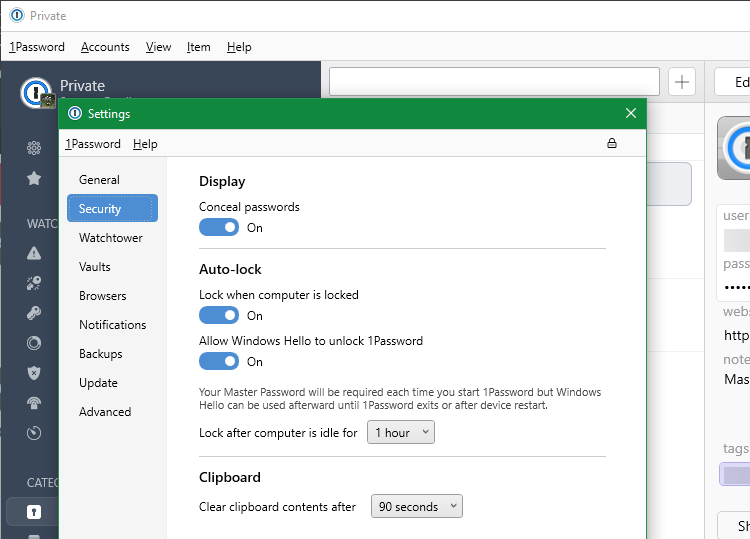
LastPass даже имеет возможность принудительно ввести еще один мастер-пароль при доступе к определенной информации. Это умный способ уберечь ваши личные данные от любопытных. В сочетании с блокировкой устройства, когда вы находитесь вдали от него, это защитит ваш менеджер паролей от физических вторжений.
2. Использование ненадежного мастер-пароля
Хотя ваш менеджер паролей будет генерировать и запоминать надежные пароли для всех ваших сайтов, вам все равно необходимо установить хороший пароль, который разблокирует этот менеджер. Хотя вы, конечно, хотите использовать что-то запоминающееся, чтобы не заблокировать свою учетную запись, важно, чтобы вы не использовали слабый мастер-пароль для защиты всех своих других учетных записей.
Выбирать короткий, очевидный, распространенный или другой паршивый пароль для вашего менеджера паролей опасно. Если кто-то его раскроет или угадает, он сможет получить доступ ко всем учетным записям, которые вы сохранили в своем хранилище.
Следуйте нашим советам посозданию надежных паролей, которые можно запомнить при установке мастер-пароля. Используйте такой инструмент, как How Secure Is My Password, чтобы убедиться, что то, что вы придумали, является надежным. Если вы беспокоитесь об упущении его, запишите его и держать его взаперти в несгораемом ящике или аналогичный.
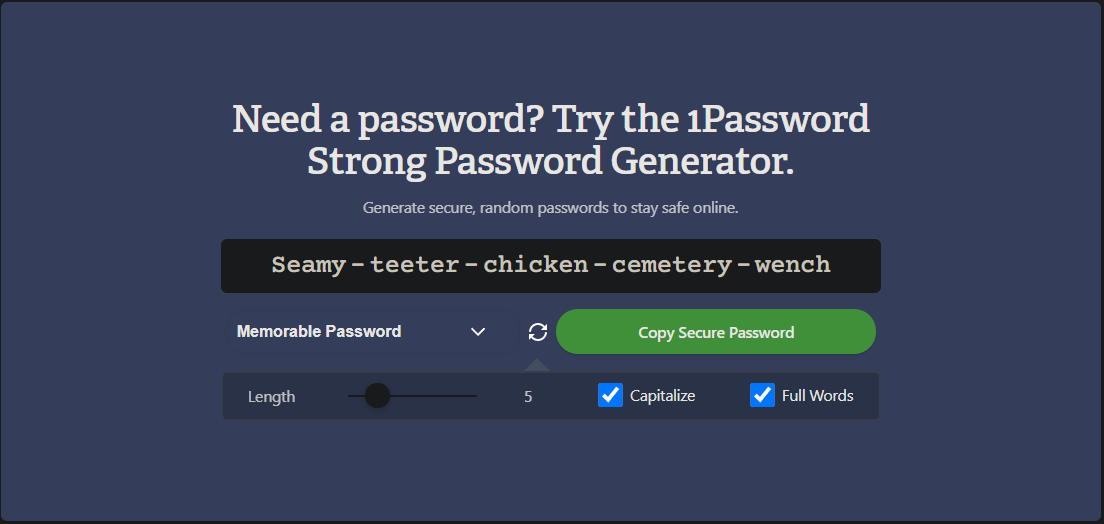
И убедитесь, что вы больше нигде не используете этот мастер-пароль!
3. Отказ от двухфакторной аутентификации
Хотя надежный пароль имеет большое значение, использование двухфакторной аутентификации (2FA) – еще один жизненно важный способ защиты ваших учетных записей в Интернете. Вы должны сделать это с максимально возможным количеством учетных записей: электронная почта, облачное хранилище, финансовые сайты и все остальное, что позволяет это.
Как и следовало ожидать, поскольку менеджеры паролей – это приложения, ориентированные на безопасность, они позволяют использовать 2FA для большей защиты. Хотя это делает вход в диспетчер паролей на новых устройствах немного сложнее, оно того стоит. Защитив ваш менеджер паролей с помощью 2FA, никто не сможет взломать ваше хранилище паролей, даже если получит ваш пароль.
Посмотрите в настройках безопасности вашего менеджера паролей возможность включения двухфакторной аутентификации. Для достижения наилучших результатов используйте приложение 2FA, такое как Authy, вместо аутентификации по SMS, так как подтверждение на основе SMS может быть подделано.
4. Повторное использование паролей
Если вы только начали использовать менеджер паролей, скорее всего, вы используете одни и те же пароли на многих сайтах. Вместо того, чтобы хранить старые повторяющиеся пароли в диспетчере, вам следует потратить время на создание уникальных паролей для каждой учетной записи.
Это упрощает создание паролей для новых учетных записей – просто позвольте менеджеру паролей сделать это за вас. После того, как вы его сохраните, вам больше не придется думать об этом пароле, если вам по какой-то причине не нужно его менять.
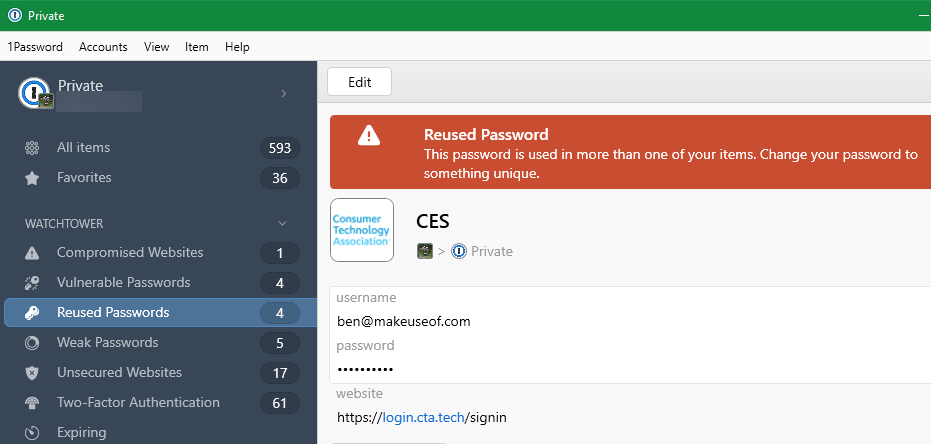
Если кто-то узнает один из ваших паролей или на сайте есть взлом, вы можете просто изменить этот пароль, не беспокоясь о том, что люди попадут в любую из ваших других учетных записей.
5. Выбор ненадежных паролей
Использование менеджера паролей само по себе не приносит много пользы. Сила его использования в том, что он позволяет вам устанавливать надежные пароли для своих учетных записей, не запоминая их самостоятельно.
С этой целью использование вашего менеджера паролей для хранения слабых паролей лишает вас смысла. Тот факт, что вам не нужно запоминать пароль, не означает, что он обязательно защищает вашу учетную запись должным образом.
Каждый крупный менеджер паролей имеет функцию генератора, которая позволяет вам создавать настолько сложные пароли, насколько вы хотите. Вы можете выбрать длину, какие типы символов включать и должно ли оно быть легко читаемым.
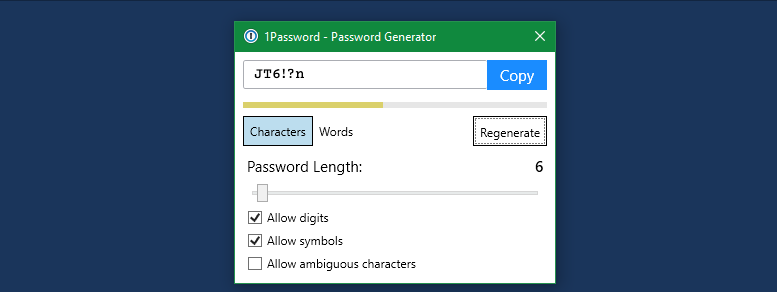
Вместо того, чтобы использовать посредственные 10-символьные пароли с низкой сложностью, воспользуйтесь преимуществами своего диспетчера паролей, чтобы создавать пароли из 24+ символов со смесью всех типов символов. Первоначальная настройка занимает некоторое время, поскольку вам придется менять пароль на каждом сайте индивидуально. Но как только вы это сделаете, ваша безопасность повсюду резко повысится.
У многих менеджеров паролей есть раздел, в котором собраны ваши учетные записи со слабыми паролями, поэтому вы знаете, какие из них нужно обновить. Вы также можете увидеть краткую сводку надежности вашего пароля при выборе учетной записи.
6. Отсутствие дополнительных функций
У большинства менеджеров паролей есть несколько интересных функций, которыми вы можете воспользоваться для повышения своей безопасности. И хотя их пропуск не обязательно сделает вас менее защищенным, во многих случаях они могут сделать ваши учетные записи более безопасными. Например, LastPass Premium имеет функцию под названием Security Dashboard, которая просматривает все ваши пароли и дает вам оценку общего состояния вашего пароля.
1Password имеет функцию Watchtower, которая предупреждает вас о сайтах, на которых вы можете использовать двухфакторную аутентификацию, сайтах с известными нарушениями безопасности и т. Д. Также есть опция «Режим путешествия» для удаления некоторых хранилищ с вашего устройства при пересечении границы страны.
Загляните в свой менеджер паролей, чтобы узнать, какие возможности вы могли бы использовать для дальнейшей защиты своей цифровой жизни. Скорее всего, вы найдете что-то весьма полезное, особенно если вы заплатите за подписку на премиум-менеджер паролей.
Не подвергайте риску безопасность своего Менеджера паролей
Повышать безопасность вашего менеджера паролей не особенно приятно, но с помощью этих шагов вы можете устранить наиболее распространенные риски. Сделав каждый пароль более надежным и повысив защиту самой учетной записи менеджера паролей, вы будете в большей безопасности, чем большинство людей в сети.
Не забудьте отключить встроенный менеджер паролей вашего браузера, чтобы вы не сохраняли пароли в нескольких местах. И если в вашем диспетчере паролей много элементов, неплохо было бы также организовать и очистить его.